华硕主板b460m怎么用pe重装系统?pe启动盘制作步骤【教程】
发布时间:2025-01-24 09:56:15
华硕主板b460m怎么用pe重装系统? 对于华硕主板B460M的用户来说,通过PE工具重装系统是一种非常实用且高效的方式。尤其是在遇到系统崩溃或无法启动的情况下,PE环境能够帮助我们启动电脑,并进行操作系统的安装或修复。PE不仅能提供更灵活的操作界面,还能帮助大家解决常见问题。今天先来学习pe启动盘制作步骤【教程】。

一、重装系统的工具
1、电脑型号:笔记本以及台式电脑所有型号均适用
2、系统版本:win10专业版
3、装机工具:电脑店u盘启动盘制作工具(点击红字下载)
二、重装系统的准备工作
1、合适的U盘: 使用至少 8GB 或更大容量的U盘,确保有足够空间存放操作系统安装文件。确保U盘是空的,或者提前备份U盘中的重要数据,因为制作启动盘时,U盘上的所有数据将被删除。尽量选择较高读写速度的U盘,以提高启动盘制作效率。
2、U盘格式化: 在使用U盘制作启动盘之前,必须进行格式化。需要知道的是,格式化会清除U盘上的所有数据,因此务必提前备份。
3、下载官方ISO文件:
a.在搜索引擎中搜索“MSDN”并访问官网。
b.进入【操作系统】栏目,选择所需的系统版本。
c.点击对应版本后的【详细信息】链接,复制下载链接。
d.打开迅雷或其他下载软件,粘贴下载链接并开始下载ISO文件。
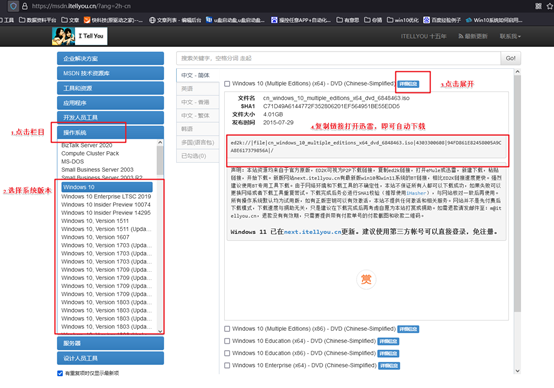
三、重装系统的操作教程
1、制作u盘启动盘
a.进入电脑店的官网,点击【下载中心】-【立即下载】,下载电脑店制作工具,下载前切记关闭防火墙和杀毒软件!
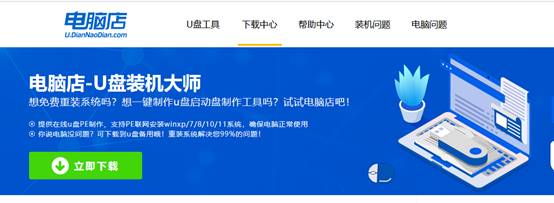
b.下载后安装制作工具,如下图所示,打开以下的程序。
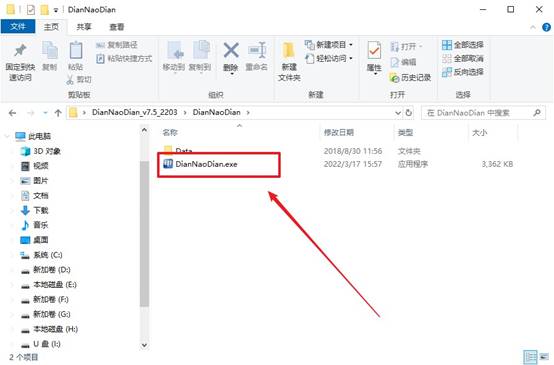
c.将u盘插入电脑当中,软件会自动识别到u盘的信息。默认其他设置,直接点击【全新制作】。
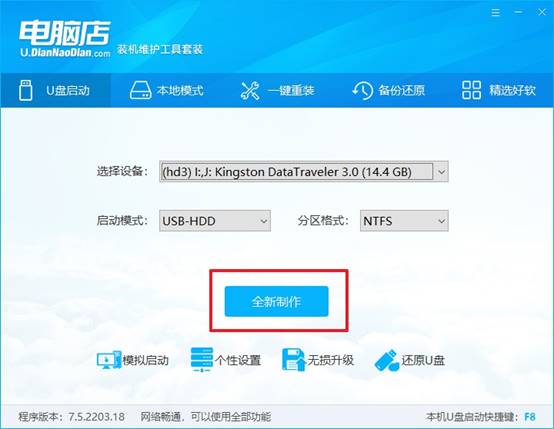
d.当提示格式化的时候,点击【确定】,等待制作即可。
2、设置u盘启动
a.在电脑店官网首页可查询u盘启动快捷键,接下来的操作中会用到。
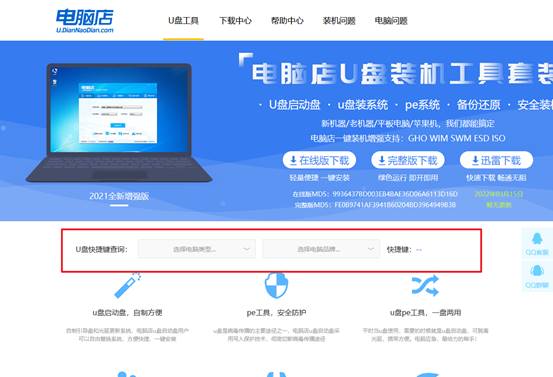
b.重启电脑,不间断按u盘启动快捷键,即可弹出启动设备菜单窗口。
c.按键盘加减号,将u盘移动到第一位,按下F10保存并退出。
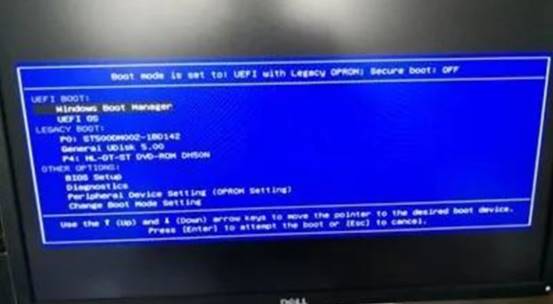
d.电脑重启后,就会进入电脑店的PE系统,在此之前我们需要选择第一项即可进入。
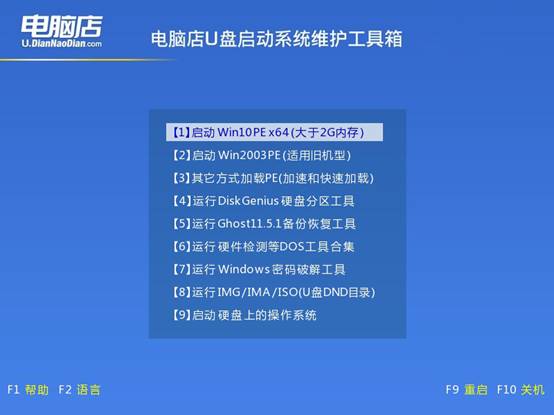
3、u盘装系统
a.进入电脑店winpe,在桌面打开装机软件,如下图所示:
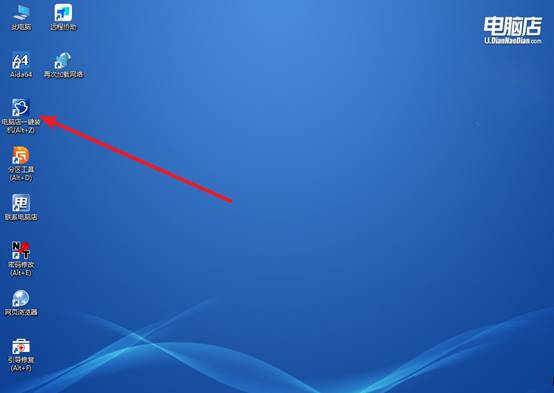
b.打开装机软件后,会识别u盘中的系统镜像文件,一般我们选择C盘(系统盘),选择完成之后点击【执行】。
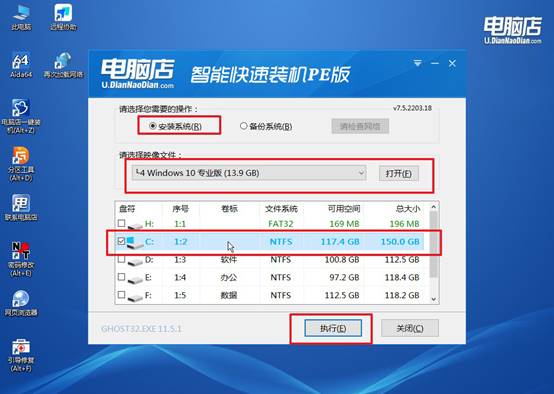
c.之后,在一键还原窗口中默认已勾选的选项,点击【是】,接下来等待系统的安装。
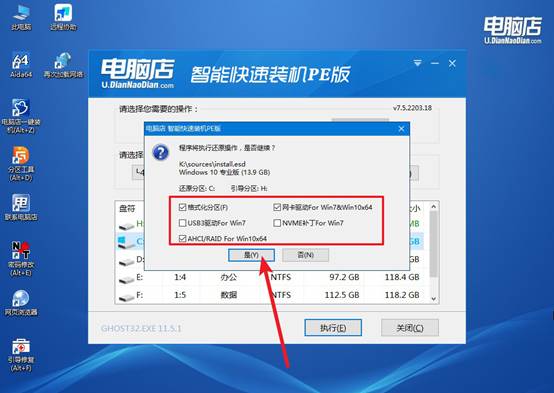
d.接下来等待安装,完成后重启电脑,拔出u盘启动盘即可进入系统。
四、重装后可能遇到的问题
重装系统黑屏怎么办
1. 检查硬件连接
显示器连接:确保显示器与电脑之间的连接正常,检查 VGA/HDMI/DP 等连接线是否插好。
显卡和显示器:如果你使用的是独立显卡,尝试将显示器直接连接到主板的集成显卡接口上,看看是否是显卡引起的问题。
外接设备:拔掉所有外部设备(USB 设备、外接硬盘、打印机等),仅留下键盘和鼠标,看看是否是某个外部设备引起的黑屏。
2. 重启并进入安全模式
在启动过程中按 F8 键,进入 高级启动选项,选择 “安全模式” 启动 Windows。
为什么进入安全模式:安全模式仅加载系统的最基本驱动,适合排查驱动冲突或系统设置问题。如果安全模式能够成功启动,问题可能与显示驱动或系统设置有关。
就这样,我们完成了pe启动盘制作步骤【教程】。从制作PE启动U盘、进入PE环境,到安装操作系统的整个过程,虽然有一定的技术性,但只要按照步骤一步步进行,就能顺利完成系统重装。需要注意的是,在进行重装操作之前,确保备份好重要文件,以免数据丢失。
